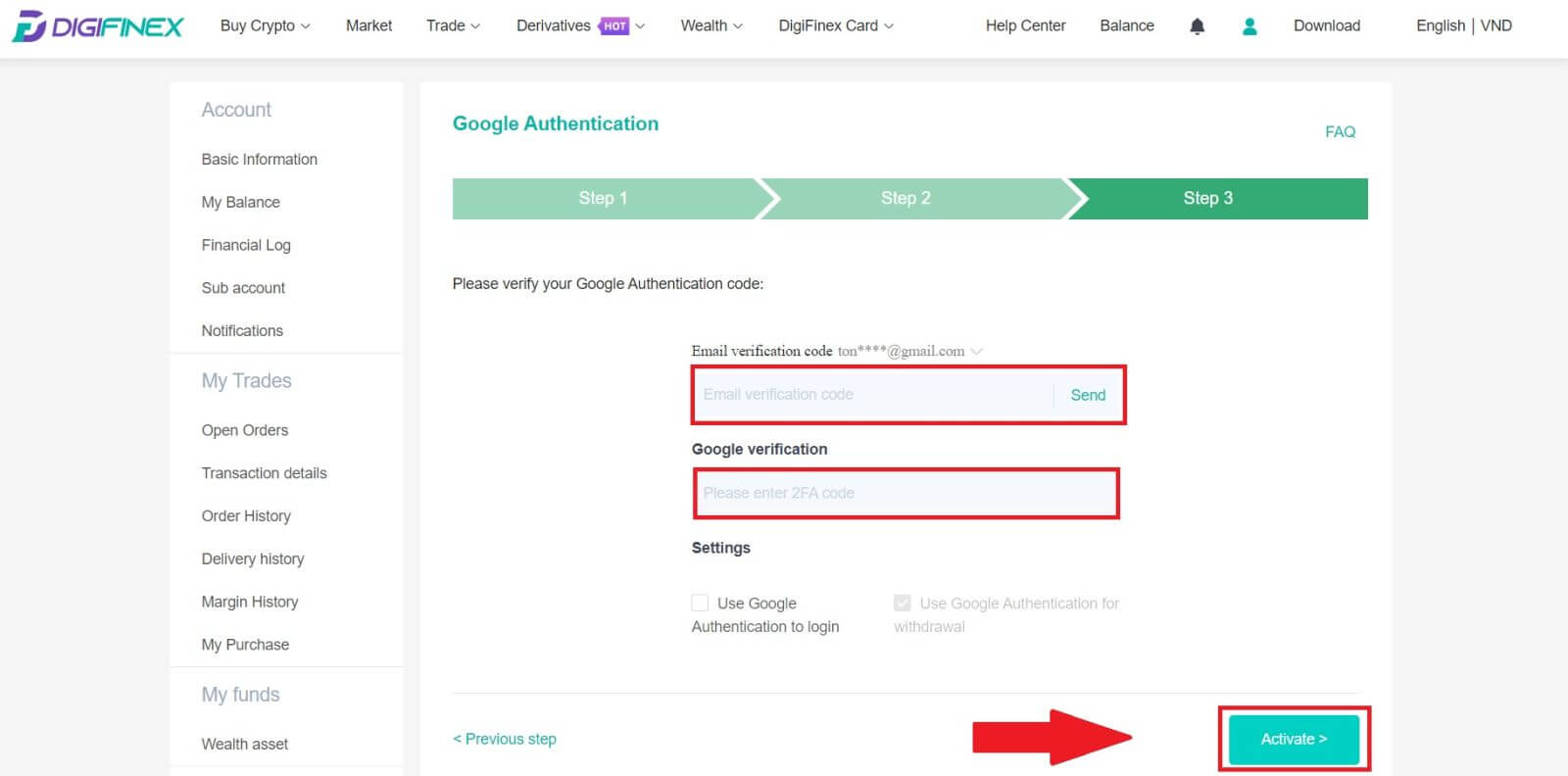Digifinex ចូល - DigiFinex Cambodia - DigiFinex កម្ពុជា

របៀបចូលទៅ DigiFinex
1. ចូលទៅកាន់ គេហទំព័រ DigiFinex ហើយចុច [ចូល] ។ 2. ជ្រើសរើស [Email] ឬ [Telephone]។ 3. បញ្ចូល អ៊ីម៉ែល/លេខទូរស័ព្ទ និងពាក្យសម្ងាត់របស់អ្នក។ អាន និងយល់ព្រមតាមលក្ខខណ្ឌនៃសេវាកម្ម និងគោលការណ៍ឯកជនភាព បន្ទាប់មកចុច [ ចូល ] ។ 5. បន្ទាប់ពីចូល អ្នកអាចប្រើគណនី DigiFinex របស់អ្នកដោយជោគជ័យដើម្បីធ្វើពាណិជ្ជកម្ម។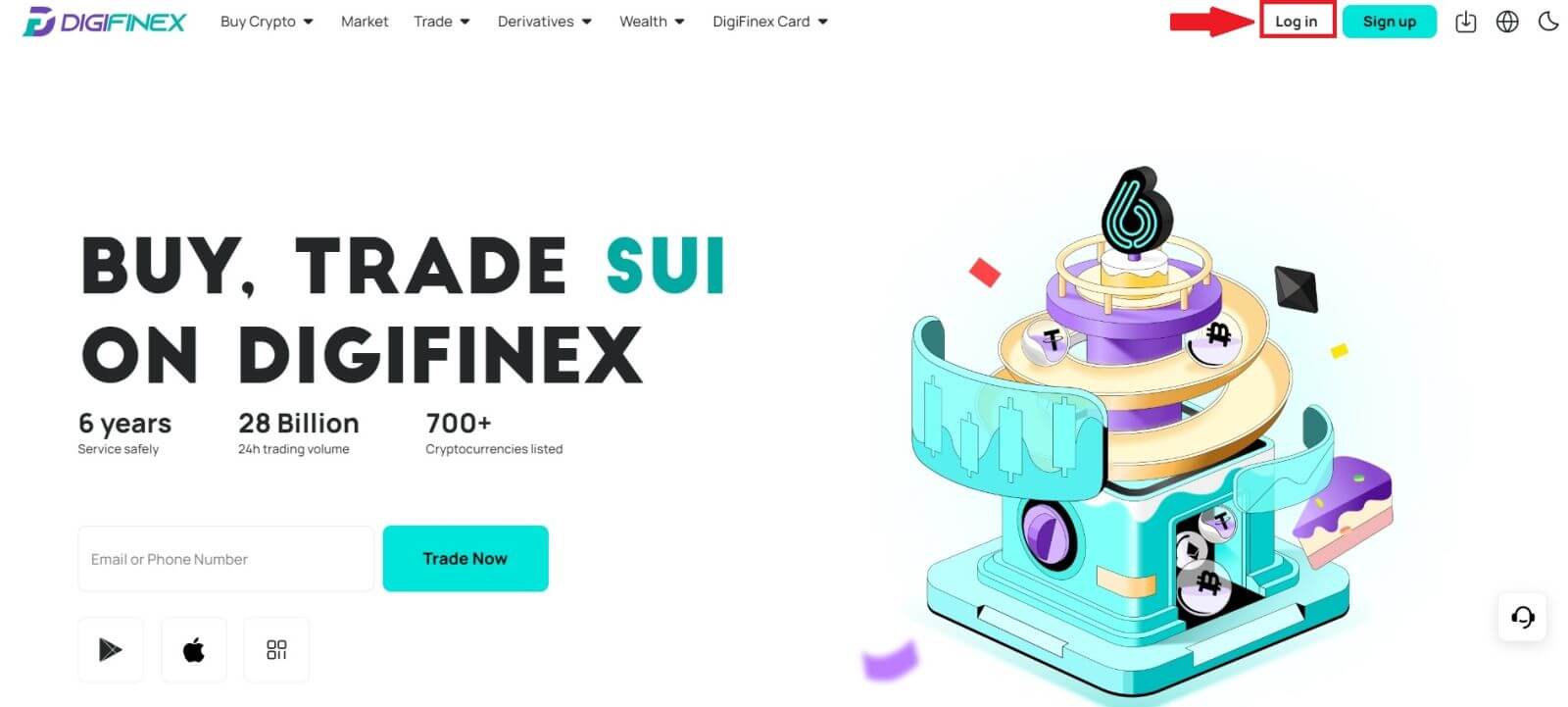
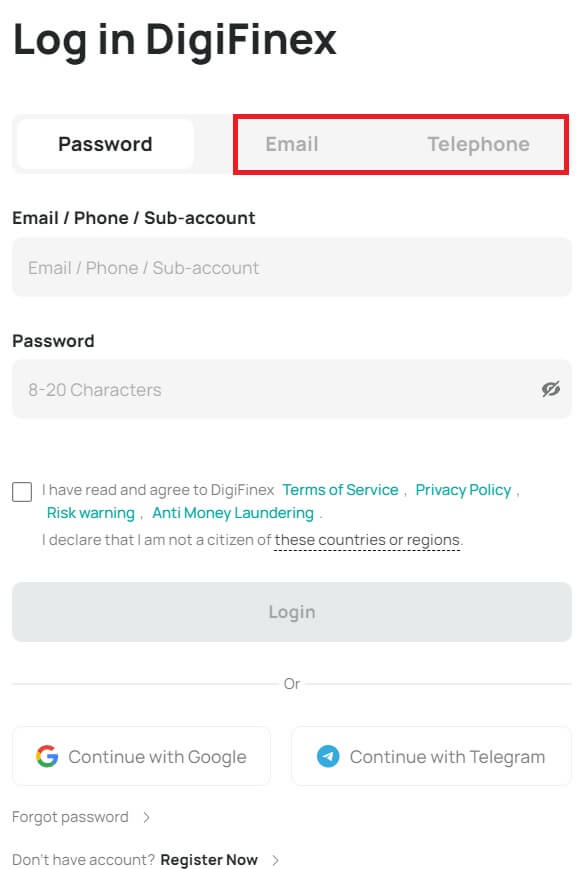
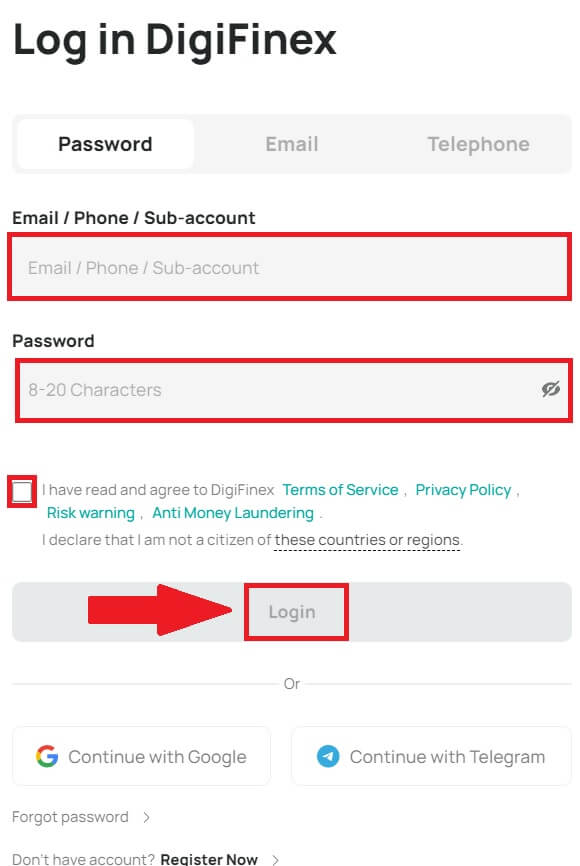
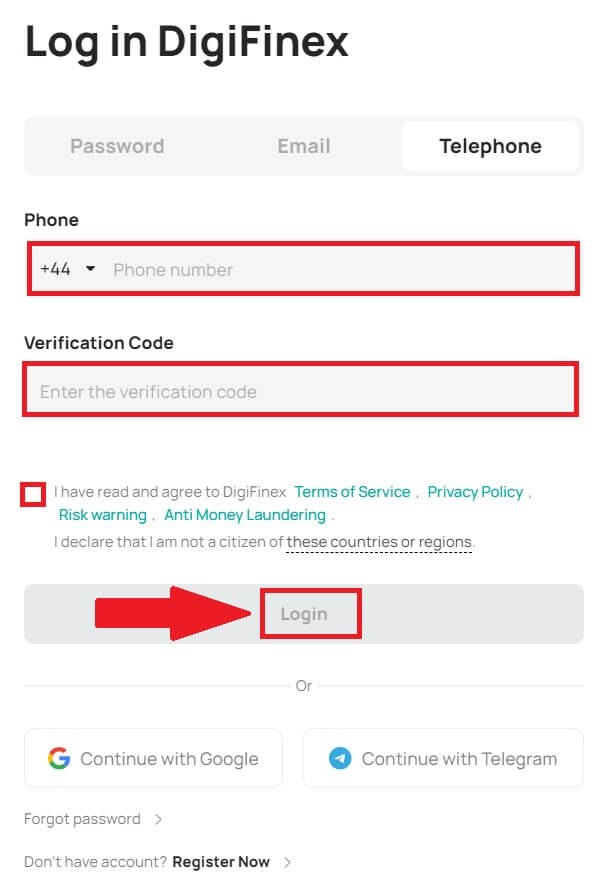
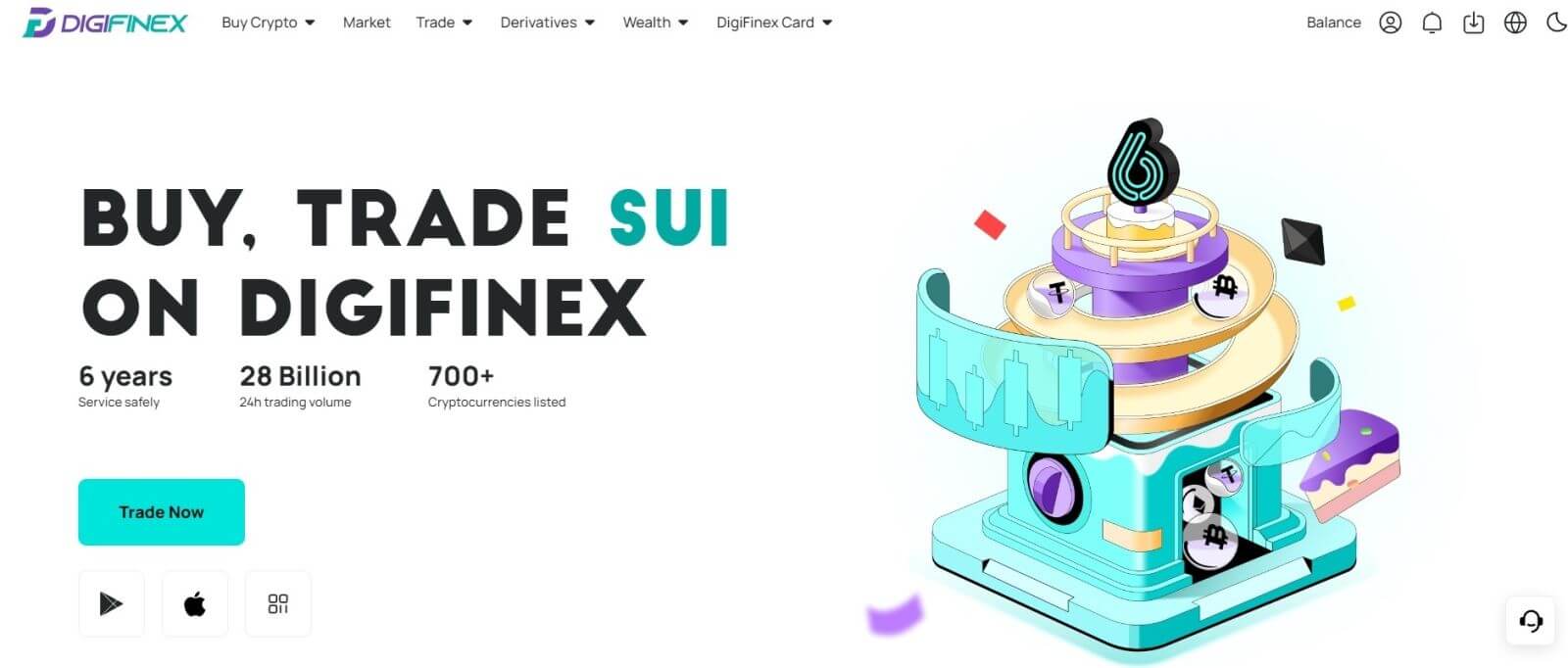
របៀបចូលទៅ DigiFinex ដោយប្រើគណនី Google របស់អ្នក។
1. ចូលទៅកាន់ គេហទំព័រ DigiFinex ហើយចុច [ ចូល ]។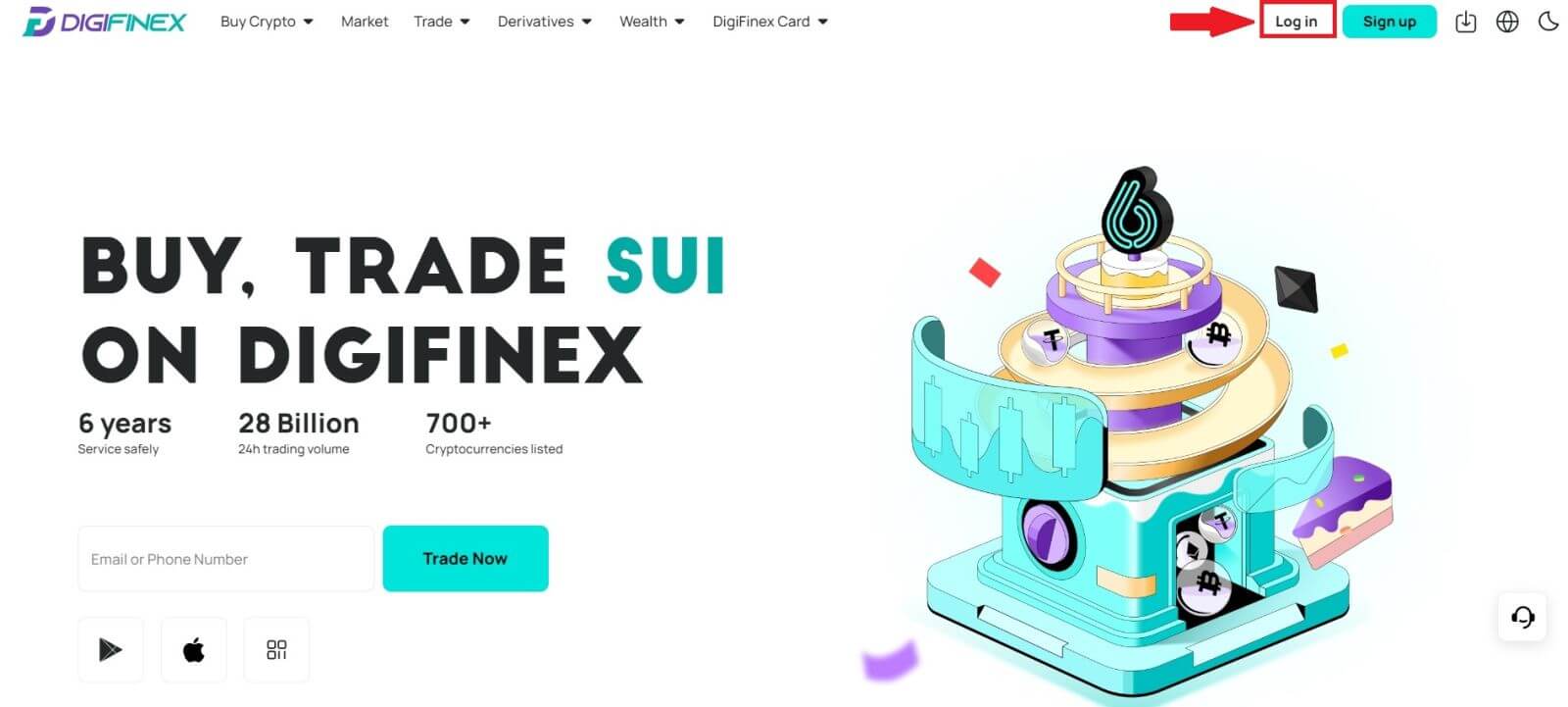
2. ជ្រើសរើសវិធីសាស្រ្តចូល។ ជ្រើសរើស [ Google ]។
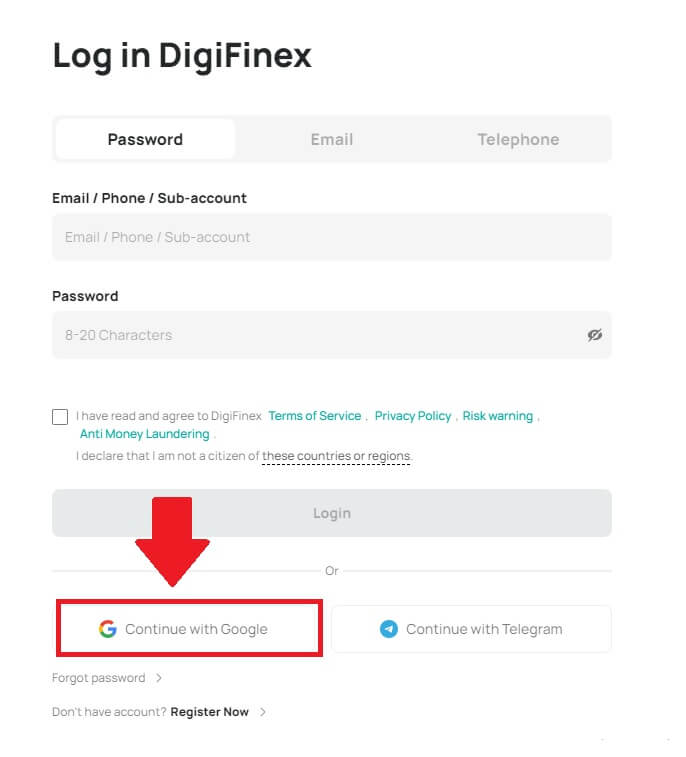
3. បង្អួចដែលលេចឡើងនឹងលេចឡើង ហើយអ្នកនឹងត្រូវបានជម្រុញឱ្យចូល DigiFinex ដោយប្រើគណនី Google របស់អ្នក។
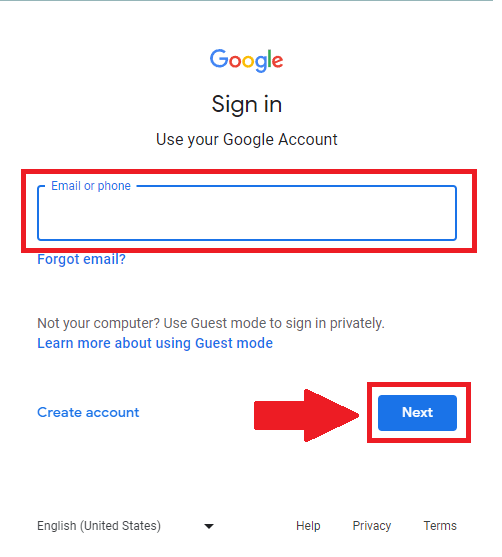
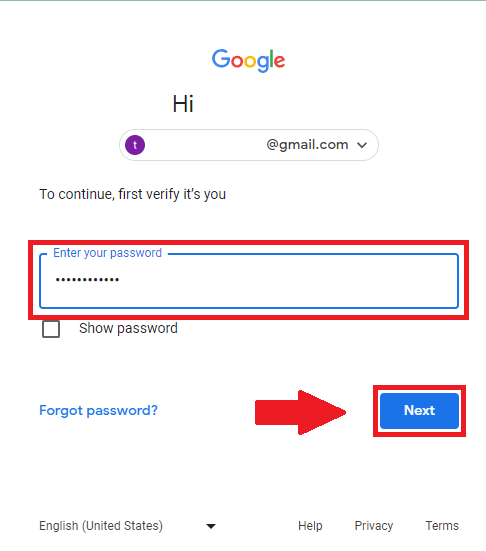
4. ចុចលើ [ផ្ញើ] ហើយបំពេញលេខកូដ 6 ខ្ទង់ដែលបានផ្ញើទៅកាន់អ៊ីមែលរបស់អ្នក បន្ទាប់មកចុចលើ [បញ្ជាក់] ។
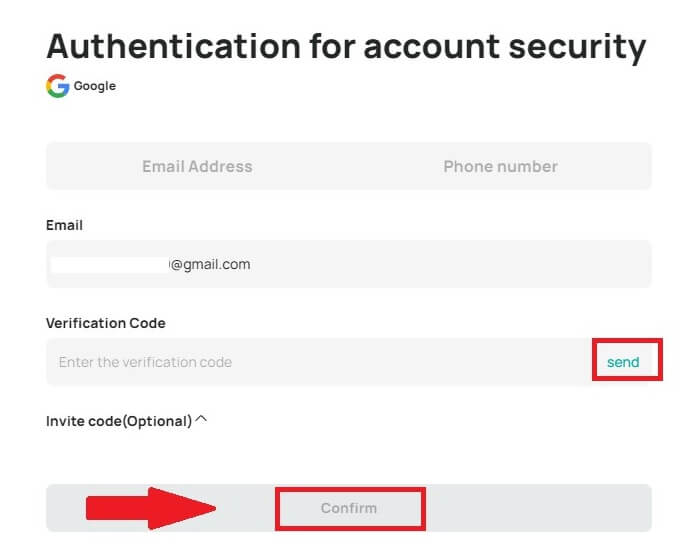
5. បន្ទាប់ពីចូល អ្នកនឹងត្រូវបានបញ្ជូនបន្តទៅកាន់គេហទំព័រ DigiFinex ។
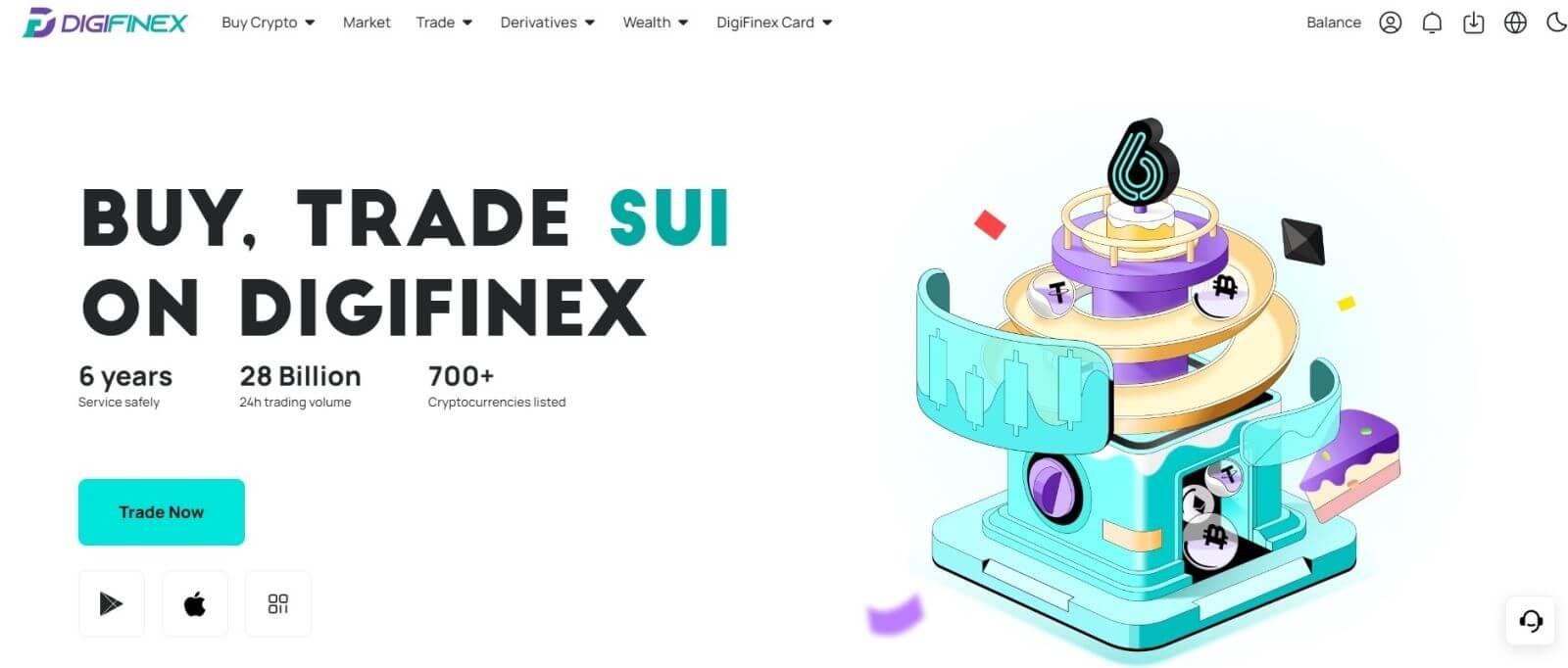
របៀបចូលទៅ DigiFinex ដោយប្រើគណនី Telegram របស់អ្នក។
1. នៅលើកុំព្យូទ័ររបស់អ្នក សូមចូលទៅកាន់ គេហទំព័រ DigiFinex ហើយចុច [ចូល] ។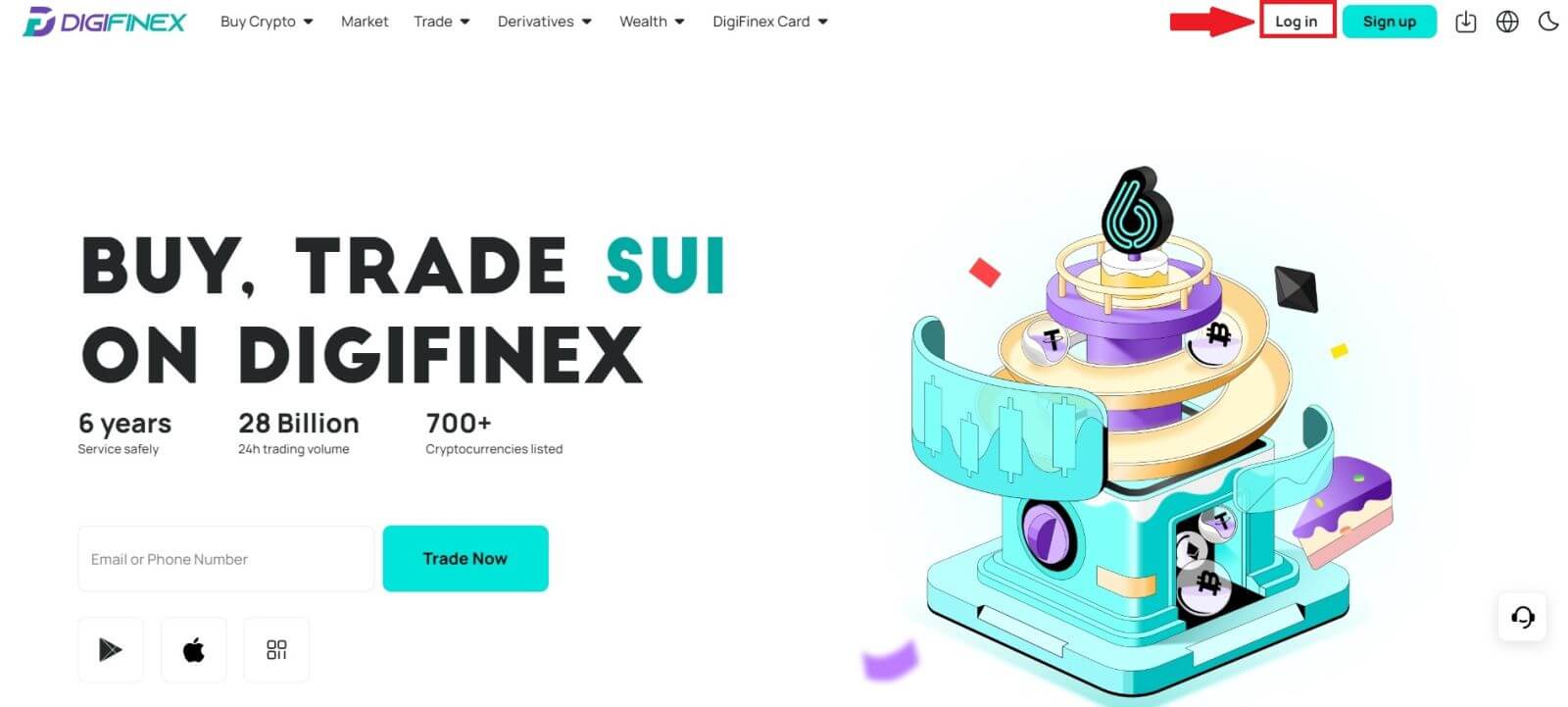
2. ចុច ប៊ូតុង [Telegram] ។
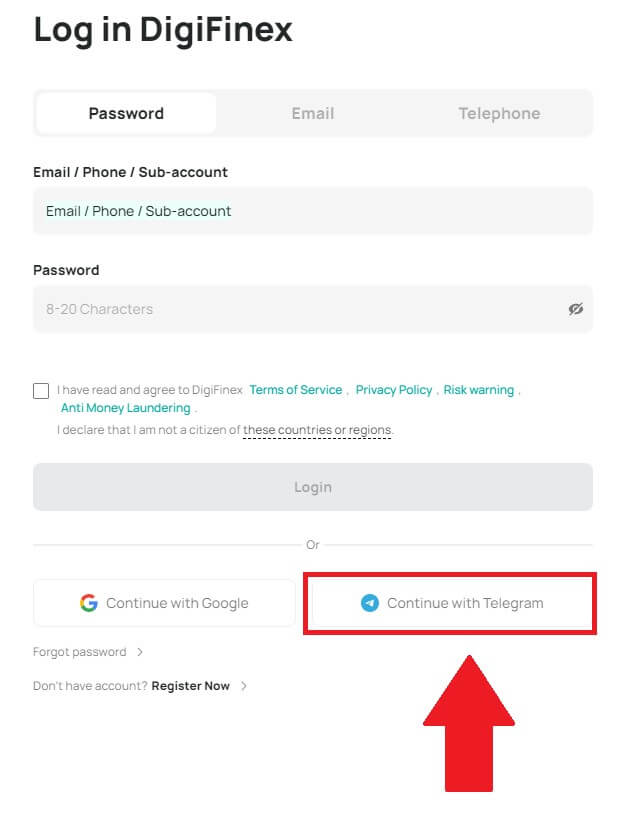
3. បញ្ចូល លេខទូរស័ព្ទ របស់អ្នក ដើម្បីចូល DigiFinex ចុច [NEXT]
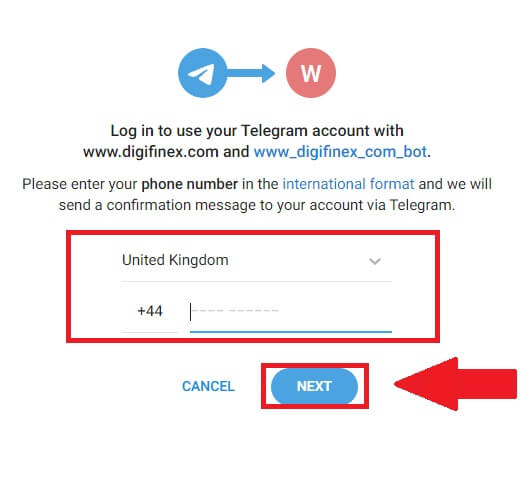 ។
។ 4. សារបញ្ជាក់នឹងត្រូវបានផ្ញើទៅកាន់គណនី Telegram របស់អ្នក សូមចុច [Confirm] ដើម្បីបន្ត។
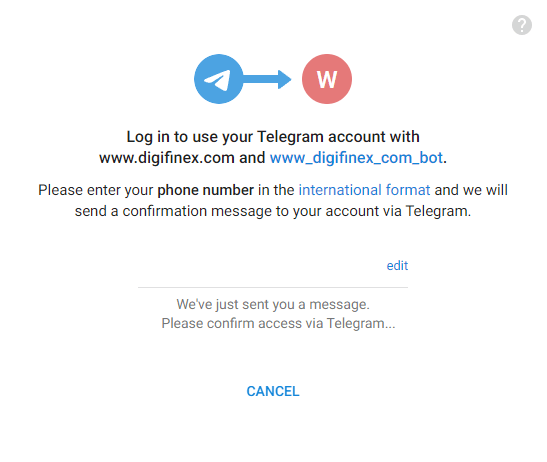
5. អ្នកនឹងត្រូវបានដឹកនាំទៅកាន់ទំព័រចូល ចុចលើ [ផ្ញើ] ហើយបំពេញលេខកូដ 6 ខ្ទង់ដែលបានផ្ញើទៅកាន់អ៊ីមែលរបស់អ្នក បន្ទាប់មកចុចលើ [បញ្ជាក់] ។
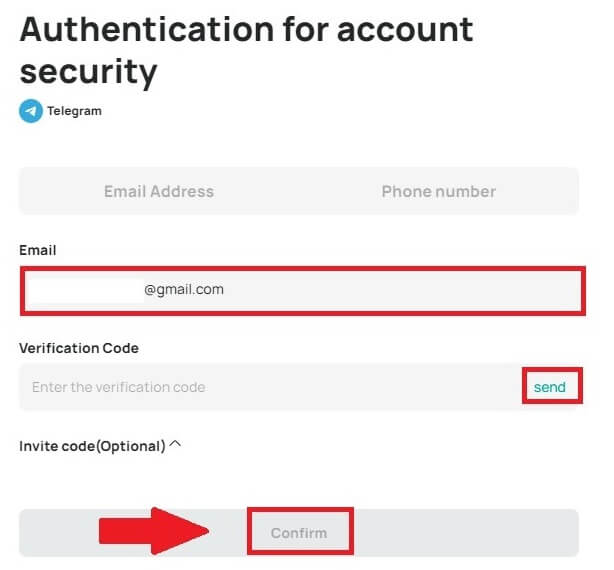
6. អបអរសាទរ! អ្នកបានបង្កើតគណនី DigiFinex ដោយជោគជ័យ។
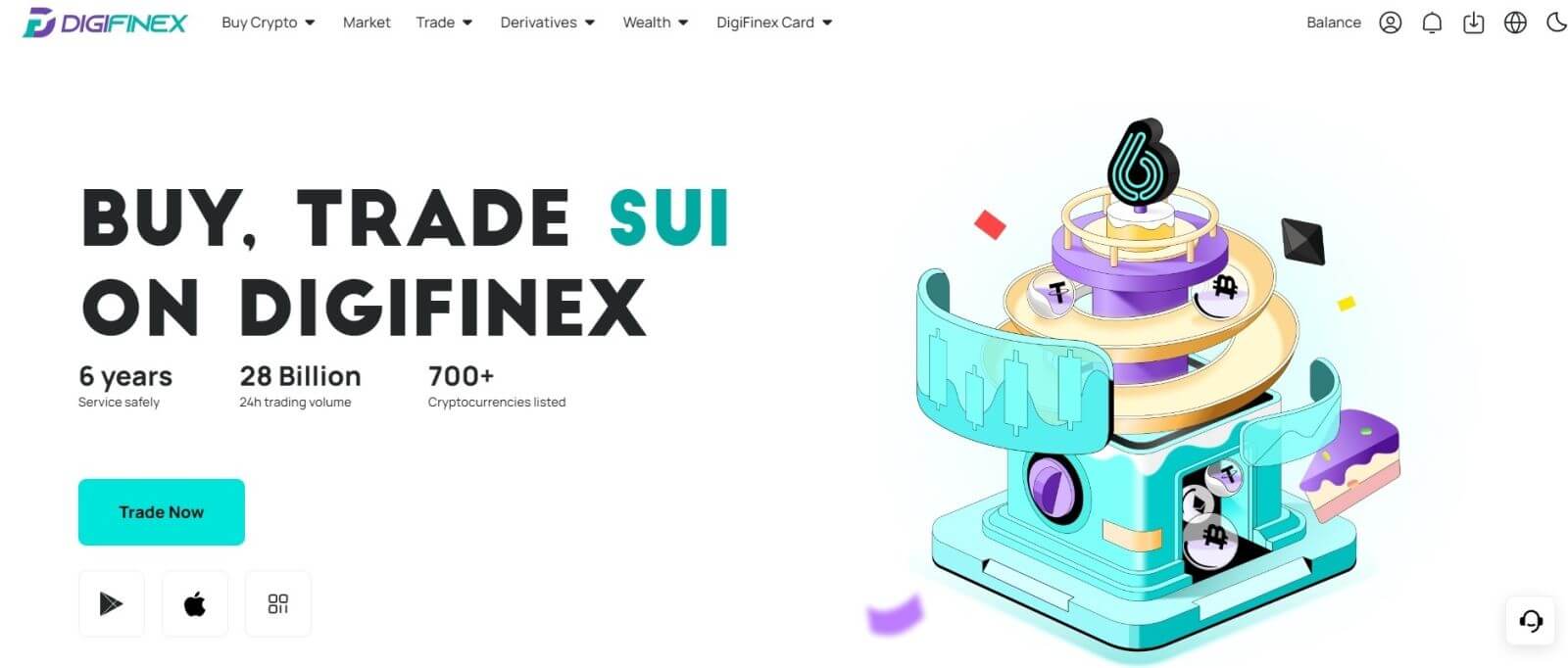
តើធ្វើដូចម្តេចដើម្បីចូលទៅក្នុងកម្មវិធី DigiFinex?
1. អ្នកត្រូវចូលទៅកាន់ App Store ហើយស្វែងរកដោយប្រើគន្លឹះ DigiFinex ដើម្បីស្វែងរកកម្មវិធីនេះ។ ដូចគ្នានេះផងដែរ អ្នកអាចដំឡើងកម្មវិធី DigiFinex ពី Google Play Store ។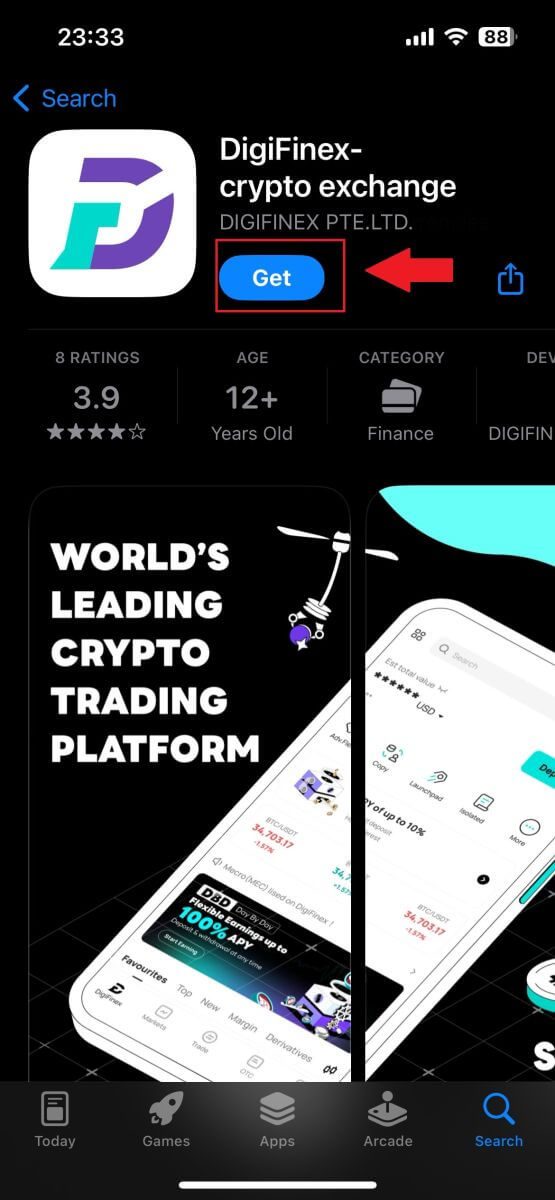
2. បន្ទាប់ពីការដំឡើង និងបើកដំណើរការ អ្នកអាចចូលទៅក្នុងកម្មវិធីទូរស័ព្ទ DigiFinex ដោយប្រើអាសយដ្ឋានអ៊ីមែល លេខទូរស័ព្ទ Telegram ឬគណនី Google របស់អ្នក។
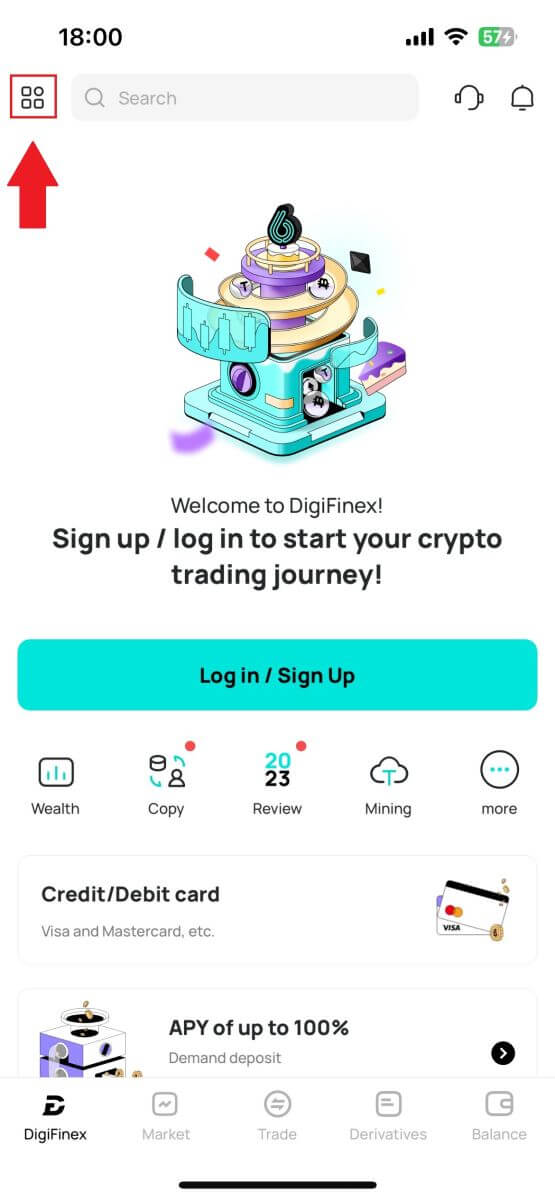
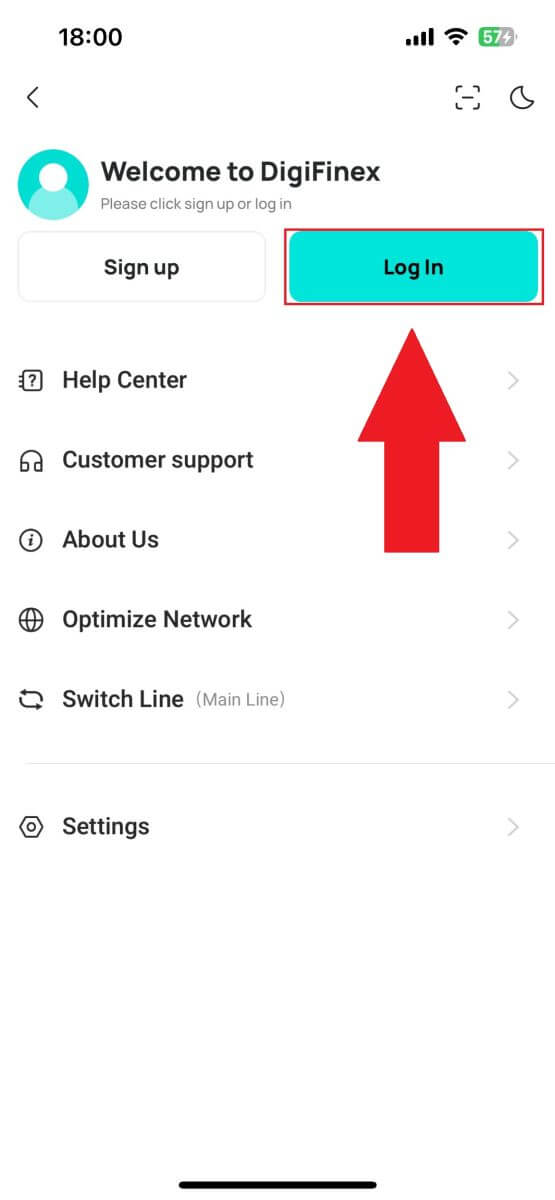
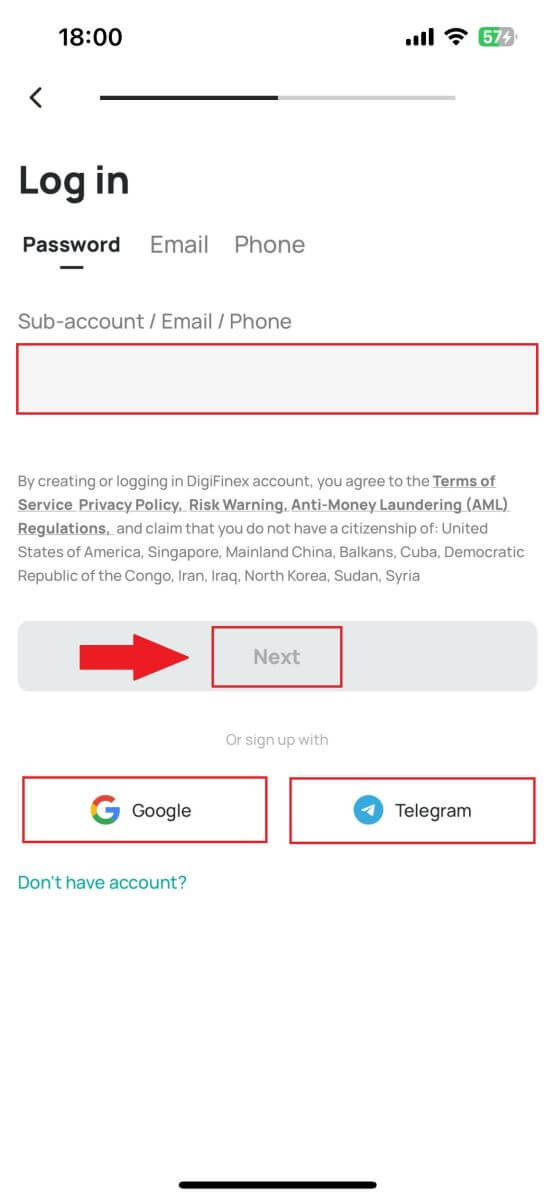
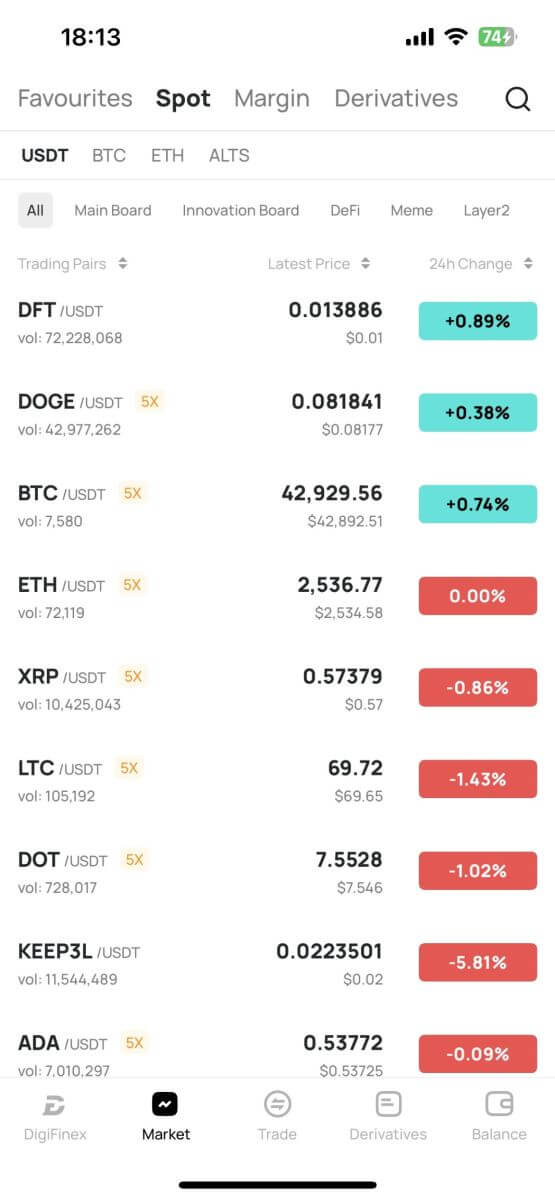
ខ្ញុំភ្លេចពាក្យសម្ងាត់របស់ខ្ញុំពីគណនី DigiFinex
ការភ្លេចពាក្យសម្ងាត់របស់អ្នកអាចជាការខកចិត្ត ប៉ុន្តែការកំណត់វាឡើងវិញនៅលើ DigiFinex គឺជាដំណើរការដ៏សាមញ្ញមួយ។ អនុវត្តតាមជំហានសាមញ្ញទាំងនេះ ដើម្បីចូលប្រើគណនីរបស់អ្នកឡើងវិញ។
1. ចូលទៅកាន់គេហទំព័រ DigiFinex ហើយចុច [ចូល] ។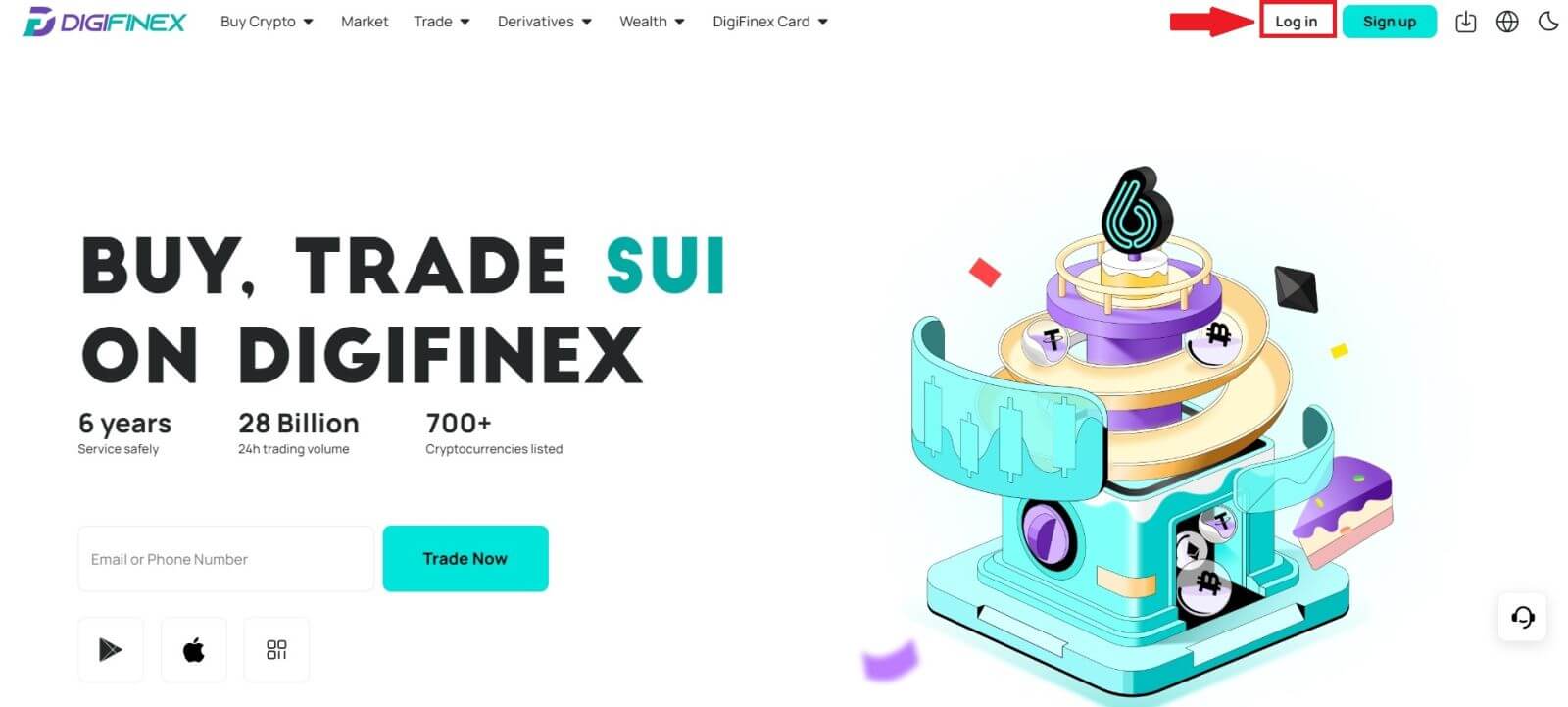
2. ចុចលើ [Forgot password] ដើម្បីបន្ត។ 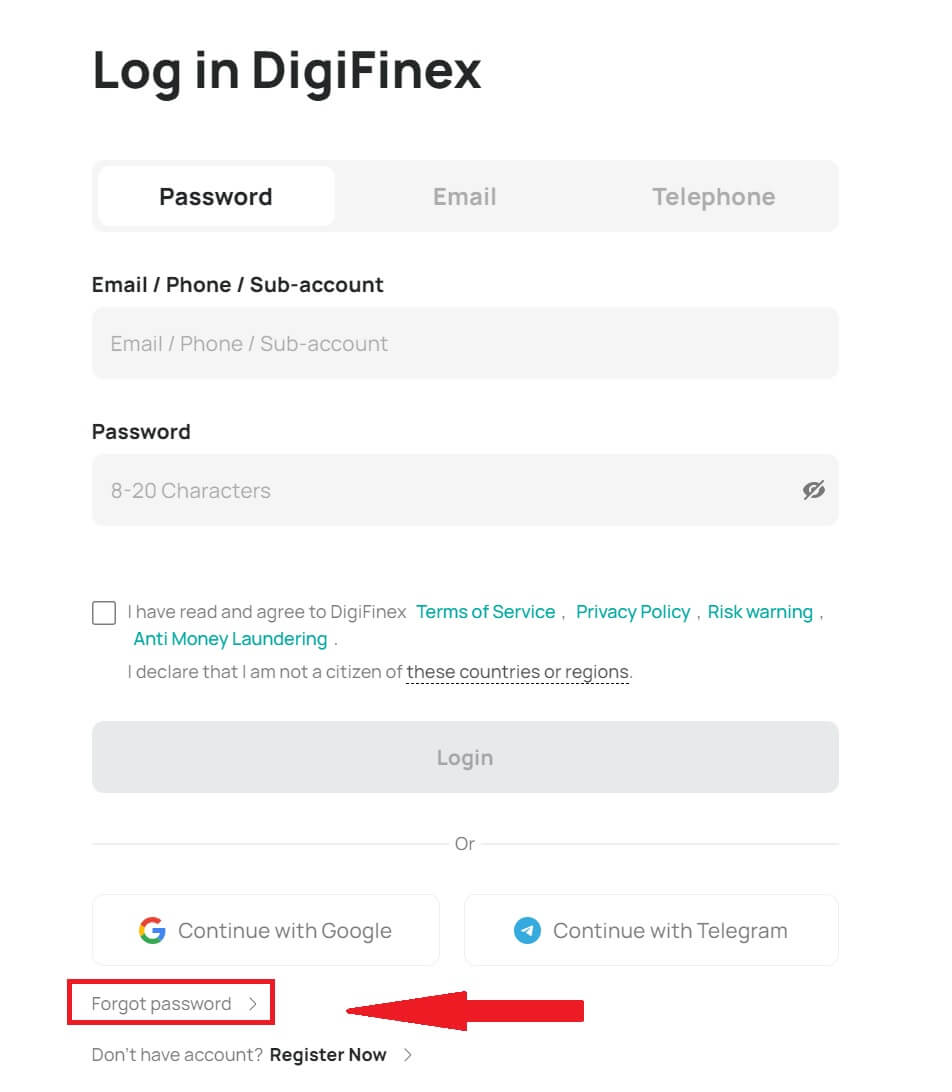
3. ចុច [បន្ត]។ 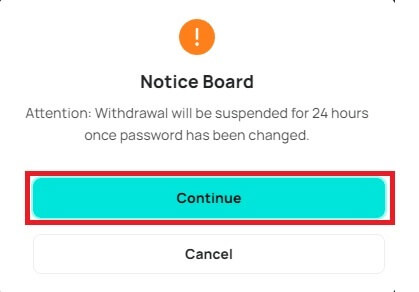
4. បំពេញគណនី DigiFinex របស់អ្នក អ៊ីម៉ែល/ លេខទូរស័ព្ទ ហើយចុច [បន្ទាប់]។
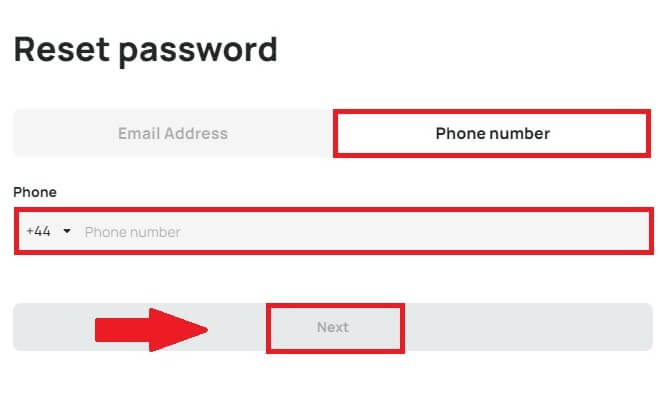
5. បញ្ចូលលេខកូដផ្ទៀងផ្ទាត់។ 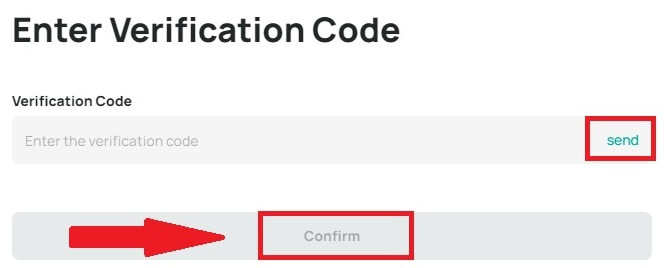
6. បញ្ចូលពាក្យសម្ងាត់ថ្មីរបស់អ្នក ហើយចុច [បញ្ជាក់]។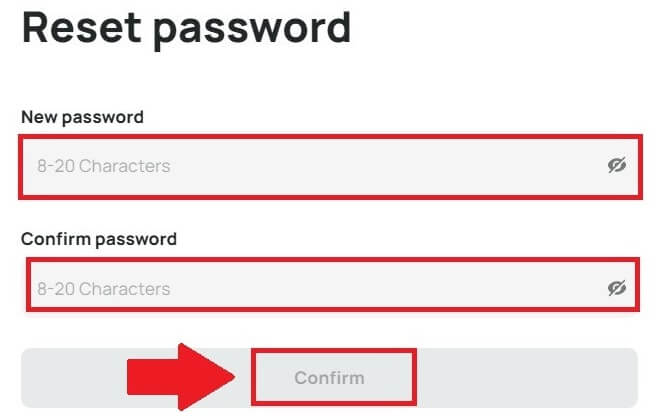
បន្ទាប់ពីនោះ អ្នកបានកំណត់ពាក្យសម្ងាត់របស់អ្នកឡើងវិញដោយជោគជ័យ។ សូមប្រើពាក្យសម្ងាត់ថ្មីដើម្បីចូលគណនីរបស់អ្នក។
សំណួរដែលសួរញឹកញាប់ (FAQ)
តើការផ្ទៀងផ្ទាត់ពីរកត្តាគឺជាអ្វី?
Two-Factor Authentication (2FA) គឺជាស្រទាប់សុវត្ថិភាពបន្ថែមសម្រាប់ការផ្ទៀងផ្ទាត់អ៊ីមែល និងពាក្យសម្ងាត់គណនីរបស់អ្នក។ ជាមួយនឹងការបើក 2FA អ្នកនឹងត្រូវផ្តល់លេខកូដ 2FA នៅពេលអនុវត្តសកម្មភាពជាក់លាក់នៅលើវេទិកា DigiFinex ។
តើ TOTP ដំណើរការយ៉ាងដូចម្តេច?
DigiFinex ប្រើលេខសំងាត់មួយដងដែលមានមូលដ្ឋានលើពេលវេលា (TOTP) សម្រាប់ការផ្ទៀងផ្ទាត់កត្តាពីរ វាពាក់ព័ន្ធនឹងការបង្កើតលេខកូដ 6 ខ្ទង់បណ្តោះអាសន្ន និងតែមួយគត់* ដែលមានសុពលភាពត្រឹមតែ 30 វិនាទីប៉ុណ្ណោះ។ អ្នកនឹងត្រូវបញ្ចូលលេខកូដនេះដើម្បីអនុវត្តសកម្មភាពដែលប៉ះពាល់ដល់ទ្រព្យសម្បត្តិ ឬព័ត៌មានផ្ទាល់ខ្លួនរបស់អ្នកនៅលើវេទិកា។
*សូមចងចាំថា លេខកូដគួរតែមានតែលេខប៉ុណ្ណោះ។
របៀបតំឡើងកម្មវិធីផ្ទៀងផ្ទាត់ Google
1. ចូលទៅកាន់គេហទំព័រ DigiFinex ចុចលើ រូបតំណាង [Profile] ហើយជ្រើសរើស [2 Factor Authentication]។
2. ស្កេនកូដ QR ខាងក្រោមដើម្បីទាញយក និងដំឡើងកម្មវិធី Google Authenticator ។ បន្តទៅជំហានបន្ទាប់ ប្រសិនបើអ្នកបានដំឡើងវារួចហើយ។ ចុច [បន្ទាប់]
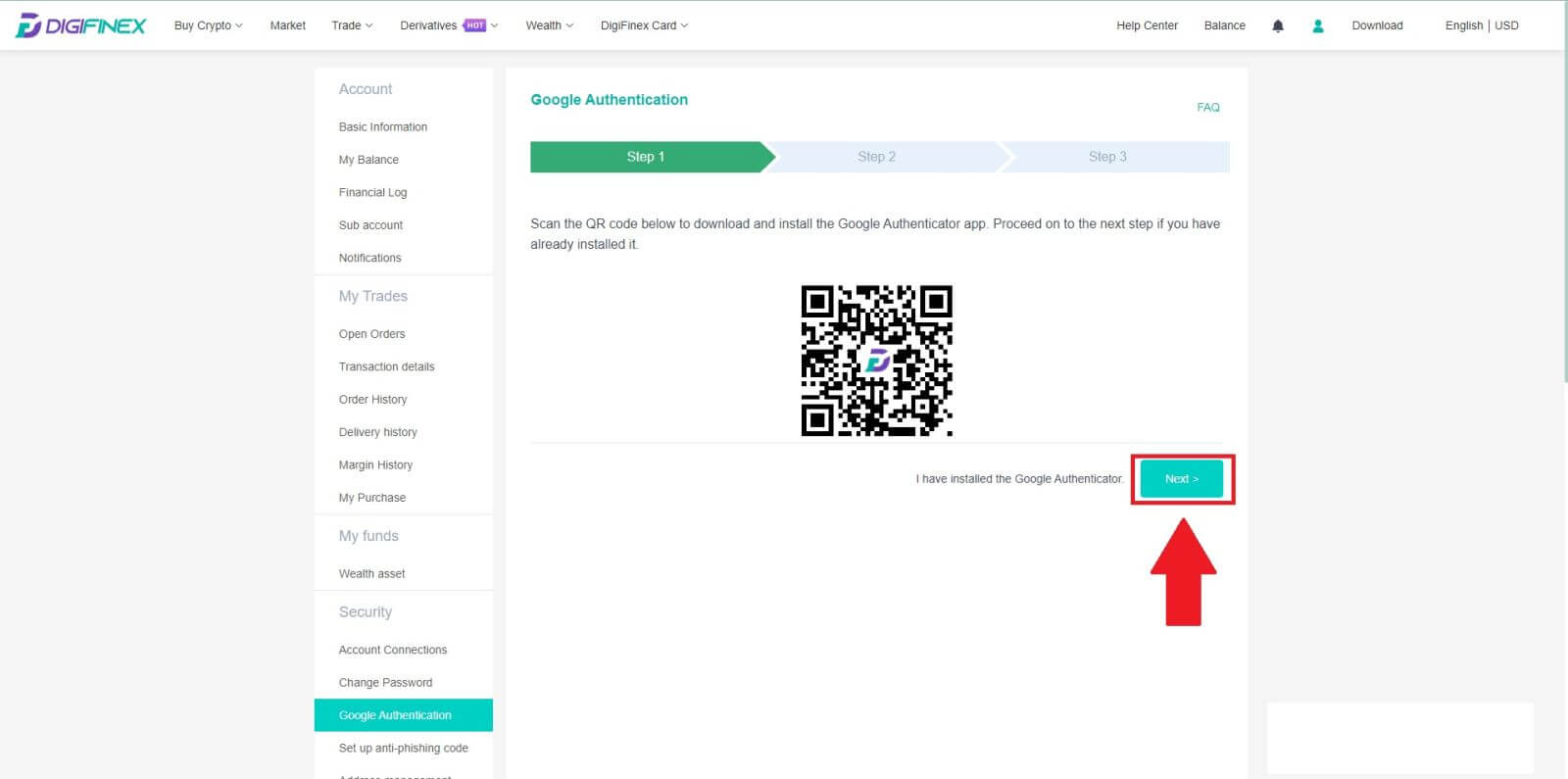
3. ស្កែនកូដ QR ដោយប្រើកម្មវិធីផ្ទៀងផ្ទាត់ ដើម្បីបង្កើតលេខកូដផ្ទៀងផ្ទាត់ Google 6 ខ្ទង់ ដែលធ្វើបច្ចុប្បន្នភាពរៀងរាល់ 30 វិនាទី ហើយចុច [បន្ទាប់]។
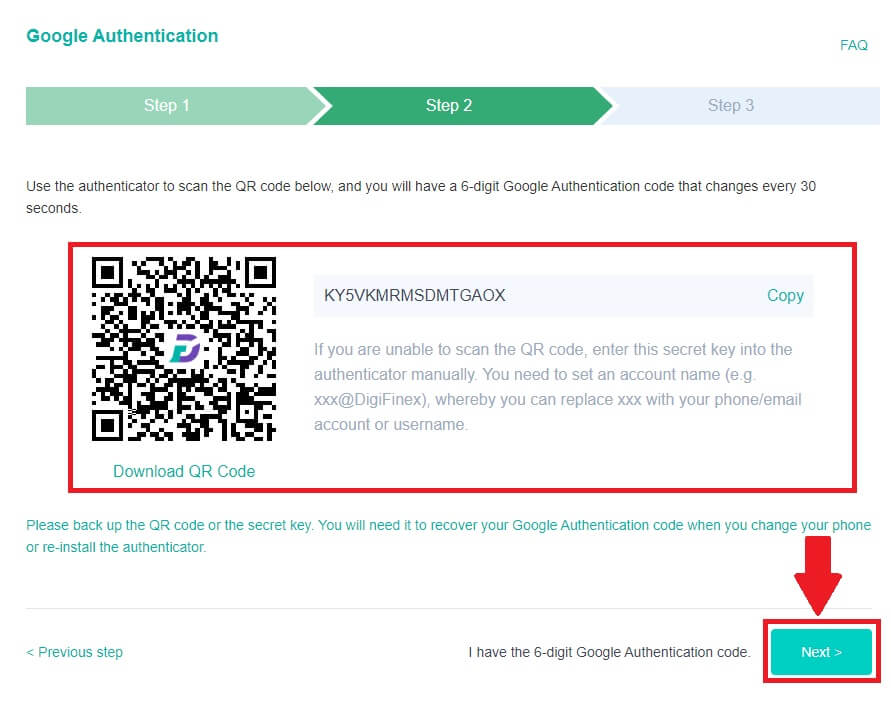
4. ចុចលើ [Send] ហើយបញ្ចូលលេខកូដ 6 ខ្ទង់ដែលត្រូវបានផ្ញើទៅកាន់អ៊ីមែលរបស់អ្នក និងលេខកូដផ្ទៀងផ្ទាត់។ ចុច [ធ្វើឱ្យសកម្ម] ដើម្បីបញ្ចប់ដំណើរការ។